開発者にとって画期的な一歩として、GitHubはGitHub Copilotの新しい無料プランを発表しました。このAI駆動のコーディングアシスタントは、開発者がコストをかけずにCopilotのコーディング提案を利用できるようになり、AI支援コーディングの世界に金銭的なコミットメントなしに飛び込むチャンスを提供します。
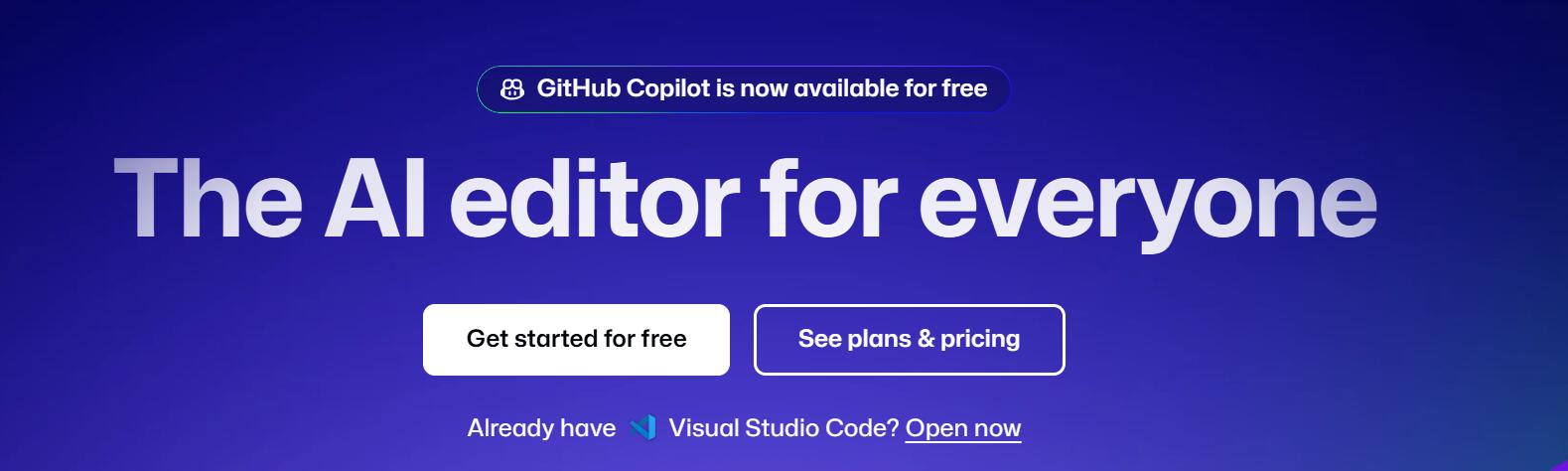
VS Code、Visual Studio、JetBrains IDE、Vim/Neovim、Xcode、またはAzure Data Studioで作業している方にとって、これは特にエキサイティングです。開発者は、コストを抑えながら、インテリジェントなコード補完や提案で生産性を向上させるGitHub Copilotの力を体験できます。これらの人気環境でGitHub Copilotの無料プランを設定し、開発ツールキットの一部として考慮する価値がある理由を掘り下げていきましょう。
GitHub Copilot Freeの特徴
VS CodeやJetBrains IDEを使用する開発者にとって、GitHub Copilotの無料プランは以下のような貴重な機能を提供します:
- コード補完:Copilotは、現在の作業に基づいてコードの行やブロックを提案します。JavaScript、Python、Rubyなど、複数の言語で動作します。
- Copilotチャット:Copilotに質問をしてコードスニペットや説明を取得することで、IDE内で複雑なコーディングの問題を直接解決する能力が向上します。
- Copilot Edits:VS CodeおよびVisual Studioで利用可能で、この機能を使用すると、複数のファイルにわたって変更を加え、一貫性と生産性を維持するのに役立ちます。
- Claude 3.5ソネットモデル:無料プランでは、より正確で有用な提案を提供するClaude 3.5にもアクセスできます。
- 公共コードのブロック:Copilot Freeでは、公共コードに一致する提案をブロックでき、開発環境をコントロールすることができます。
VS CodeでのGitHub Copilot Freeの設定方法
VS CodeでGitHub Copilot Freeを始めるには、以下の手順に従ってください:
ステップ1:VS Codeをインストール
まだの場合は、VS Codeをダウンロードしてインストールします。
ステップ2:GitHub Copilot Freeにサインアップ
VS Codeでサイドバーを開き、Copilotを無料で使用するためにサインインをクリックします。GitHubアカウントにログインするか、まだアカウントがない場合は作成します。
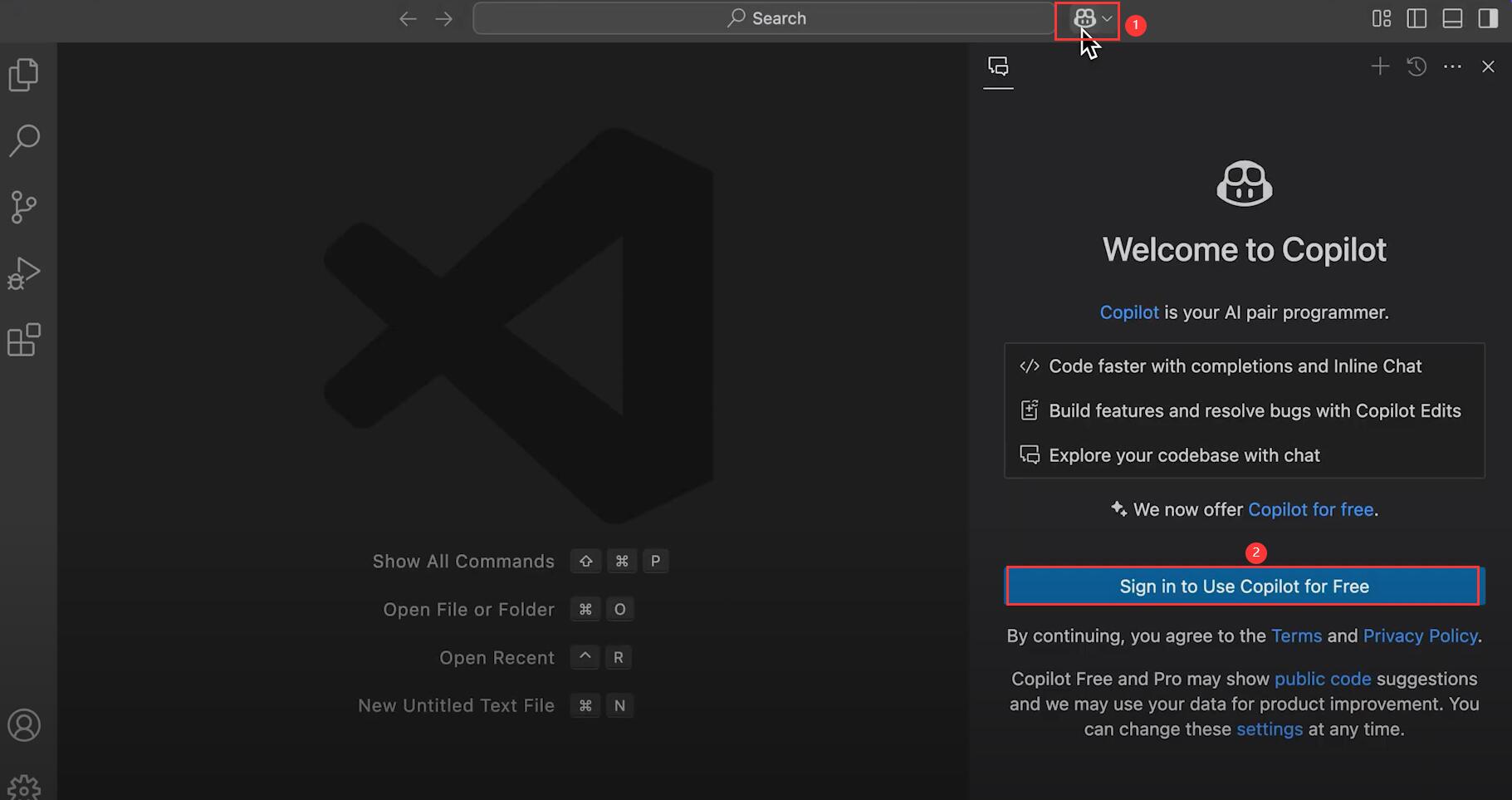
ステップ3:コーディングを始め、GitHub Copilot Freeを使用する
設定が完了すると、Copilotはタイピング中に自動的にコストなしでコードの提案を行います。コンテキストに応じた補完が得られ、時間を節約し、よりクリーンで効率的なコードを書くのに役立ちます。
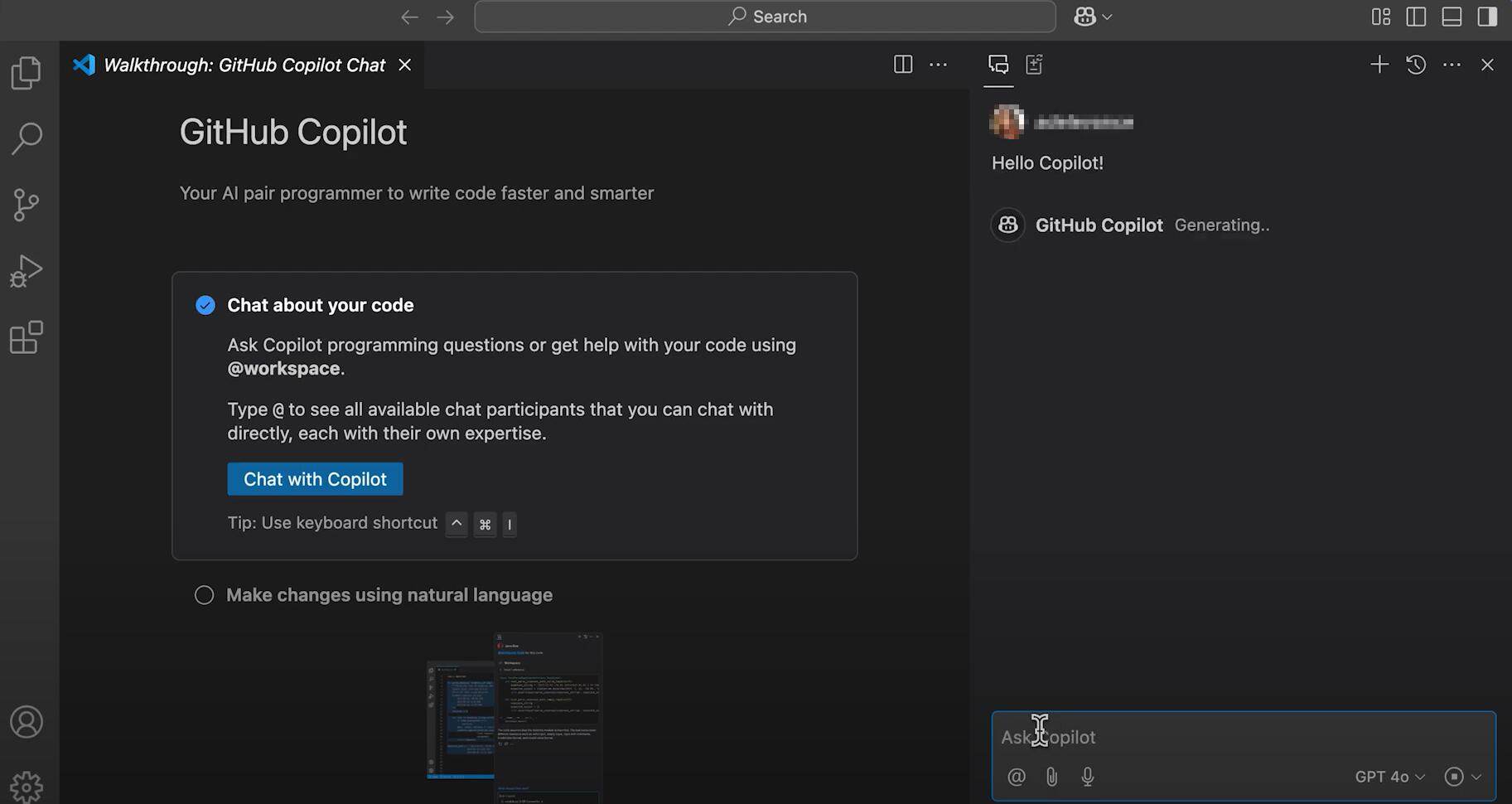
JetBrains IDEにおけるCopilot Freeの動作方法
IntelliJ IDEA、PyCharm、またはWebStormなどのJetBrains IDEに慣れている方には、Copilotの無料プランがシームレスに統合されます。スタートする方法は以下の通りです:
ステップ1:JetBrains IDEをインストール
お使いのコンピューターに対応するJetBrains IDEがインストールされていることを確認してください。サポートされているIDEの完全なリストはGitHubの公式ドキュメントに掲載されています。
ステップ2:GitHub Copilot Freeを有効化
- GitHubにアクセスし、アカウントにログインしてプロフィールに移動します。リストから
Your Copilotオプションをクリックします。
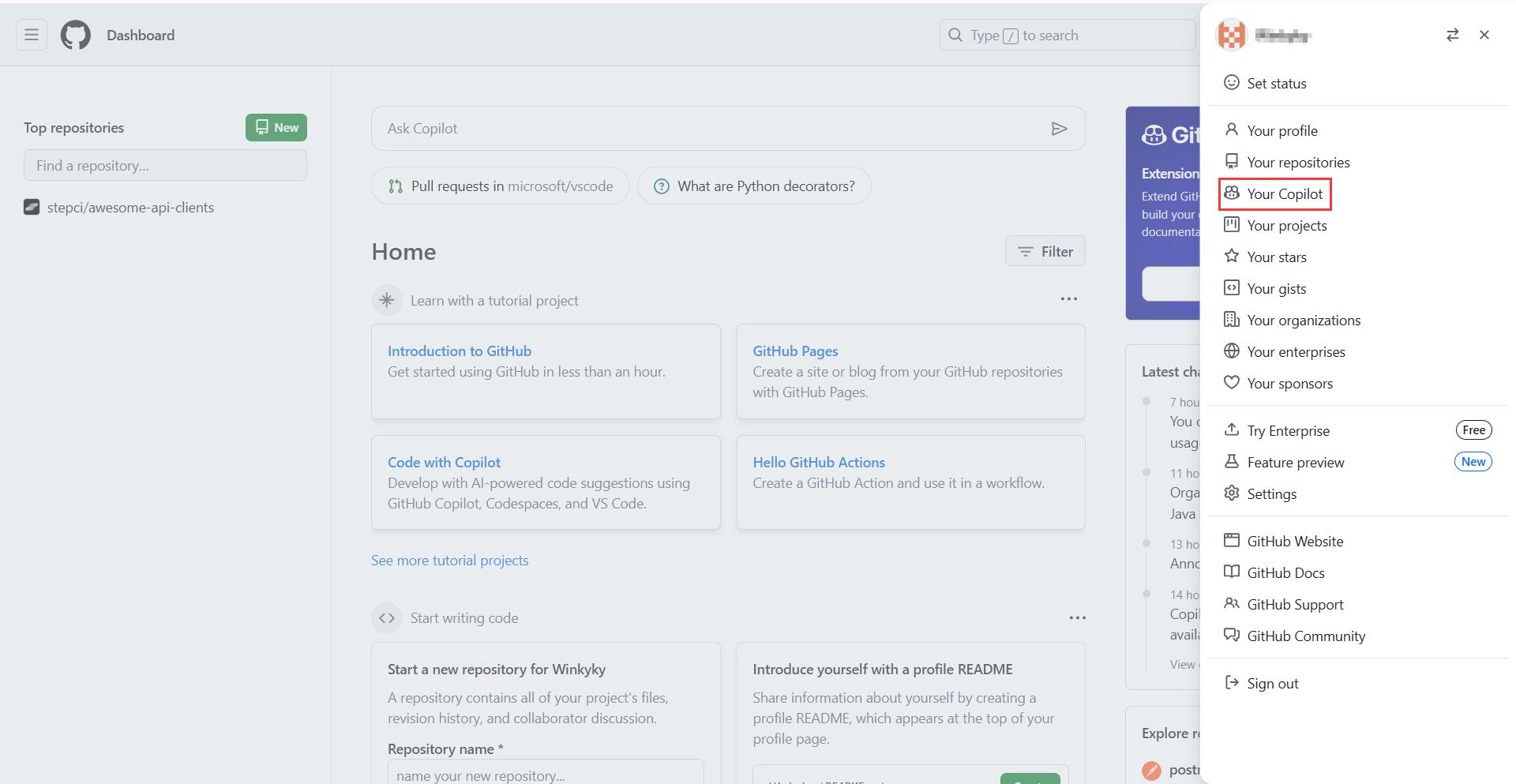
- 新しいページが開いたら、
Copilot Freeを使用開始をクリックしてCopilot Freeを有効化します。
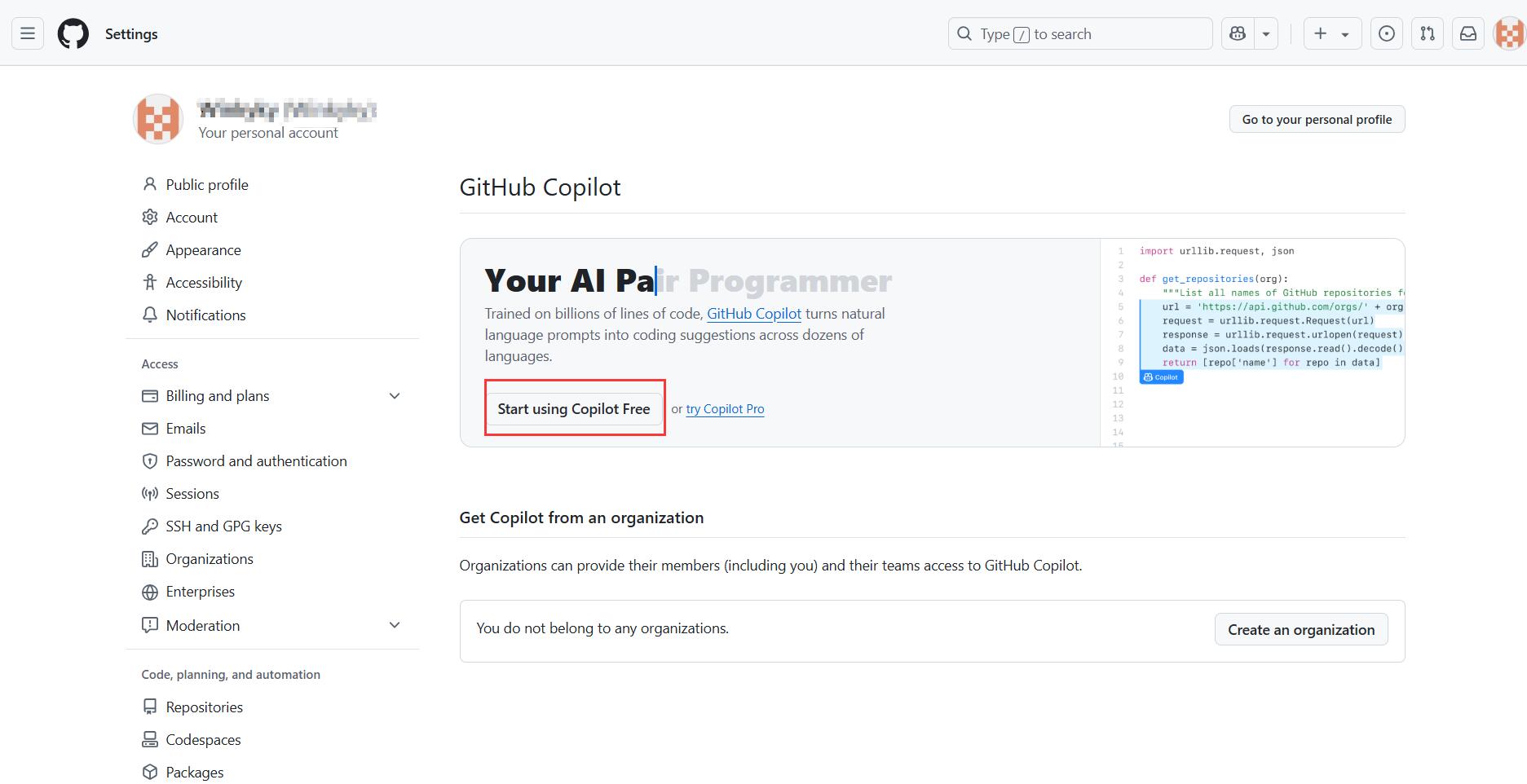
- 新しい会話スレッドが開いたら、
JetBrainsを選択します。
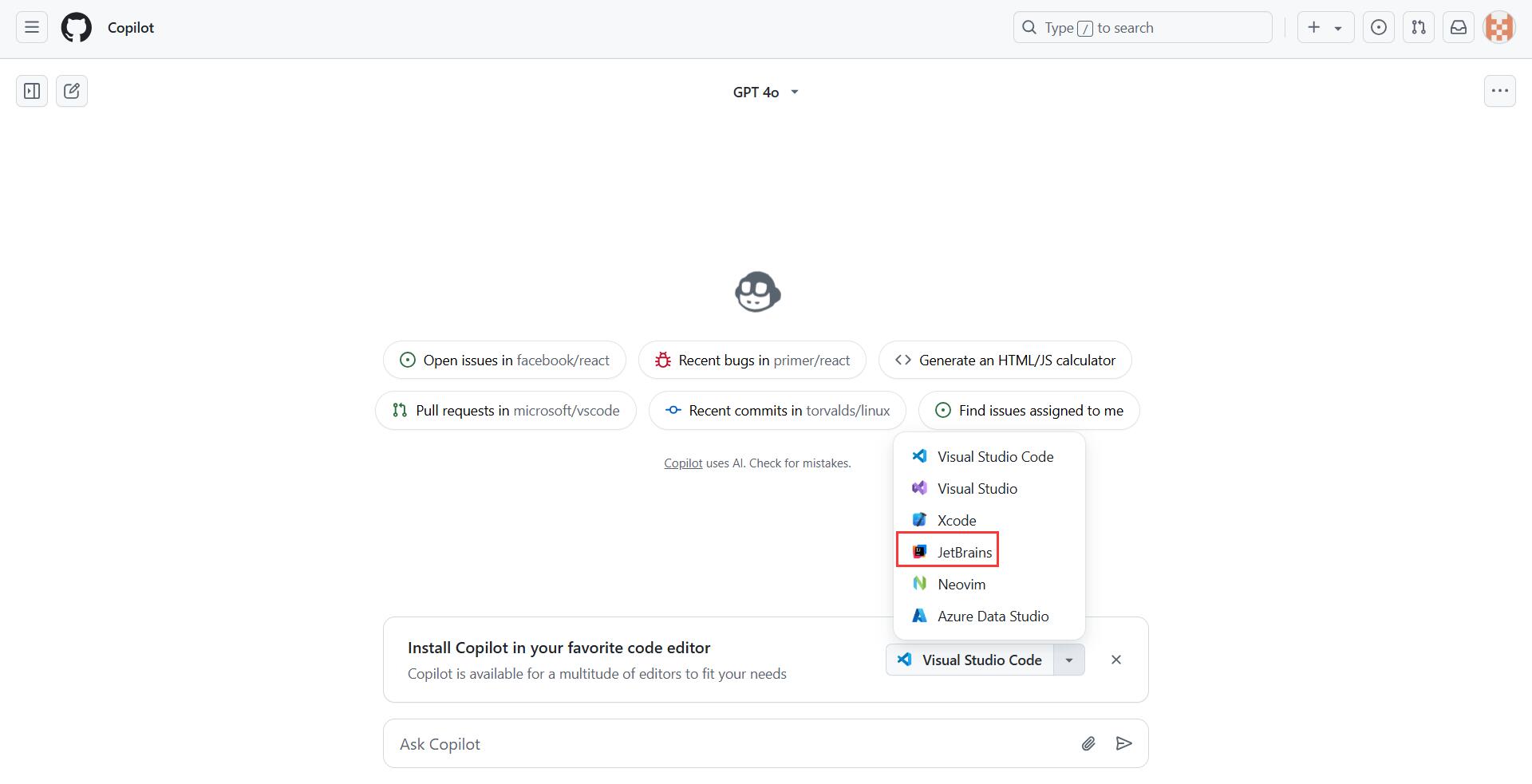
- JetBrains MarketplaceのGitHub Copilotに移動します。
GetをクリックしてGitHub Copilotプラグインをダウンロードします。
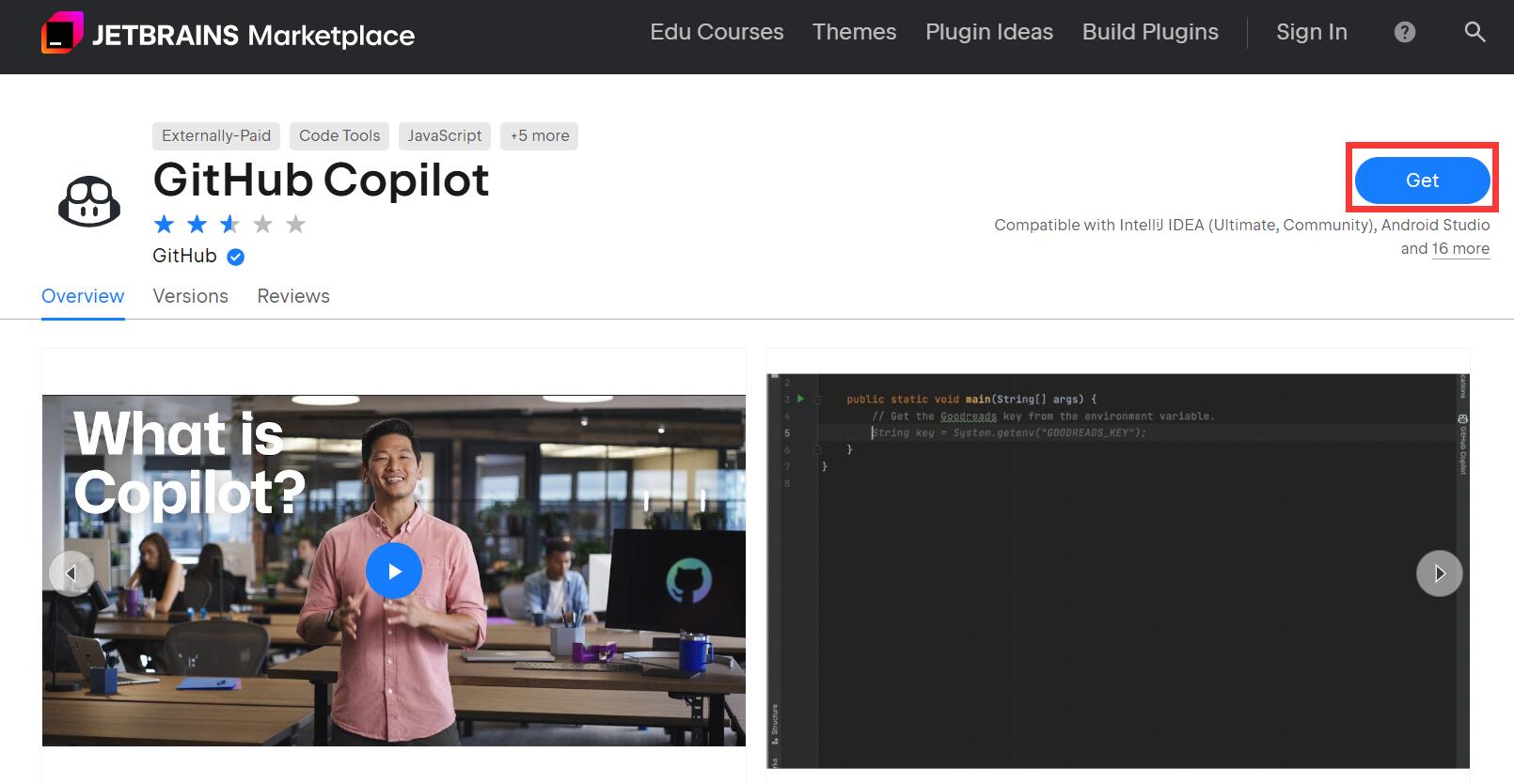
- IntelliJ IDEAにプラグインをインストールするために下記の指示に従ってください。
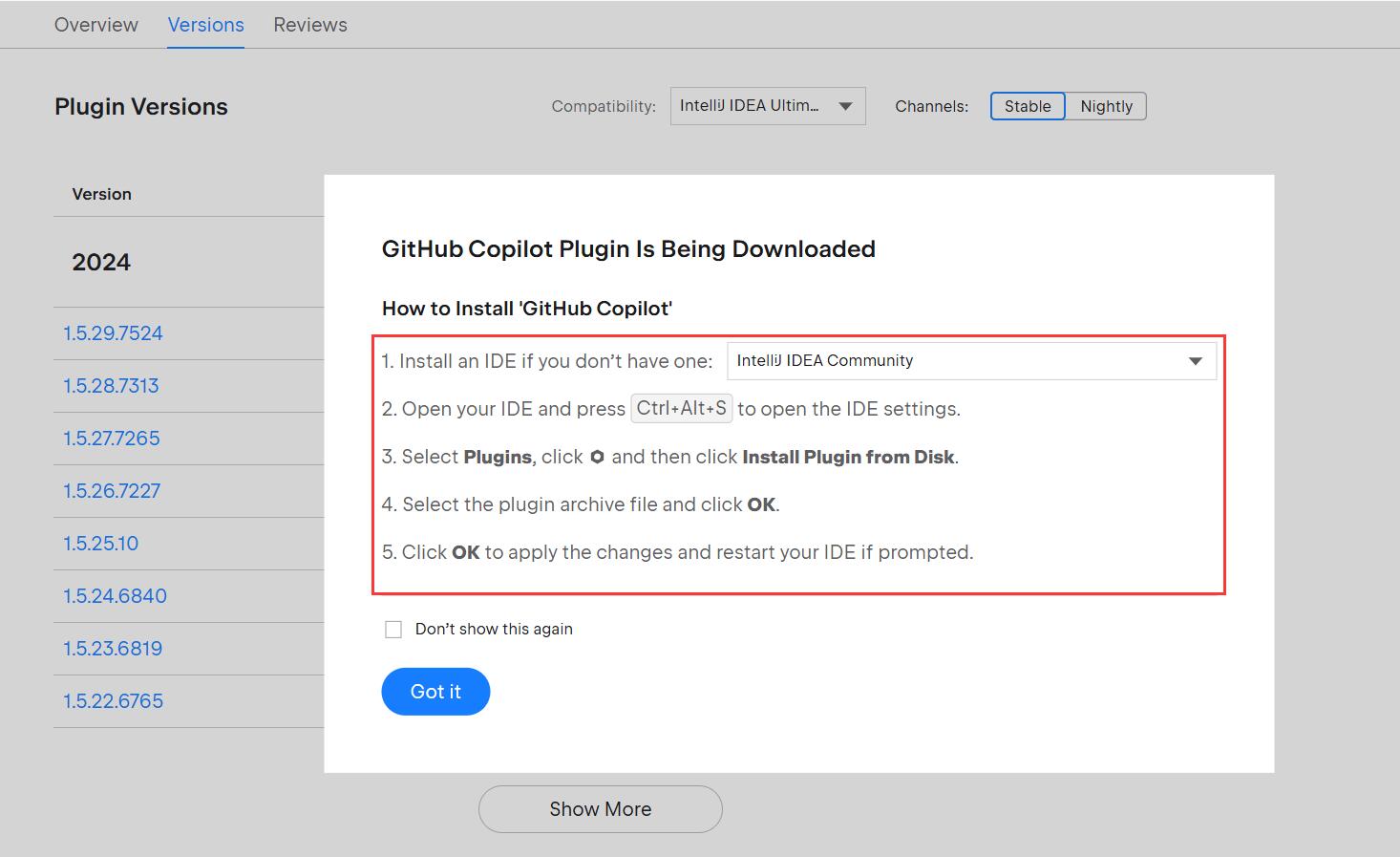
- GitHub Copilotがインストールされた後、
IDEを再起動をクリックします。
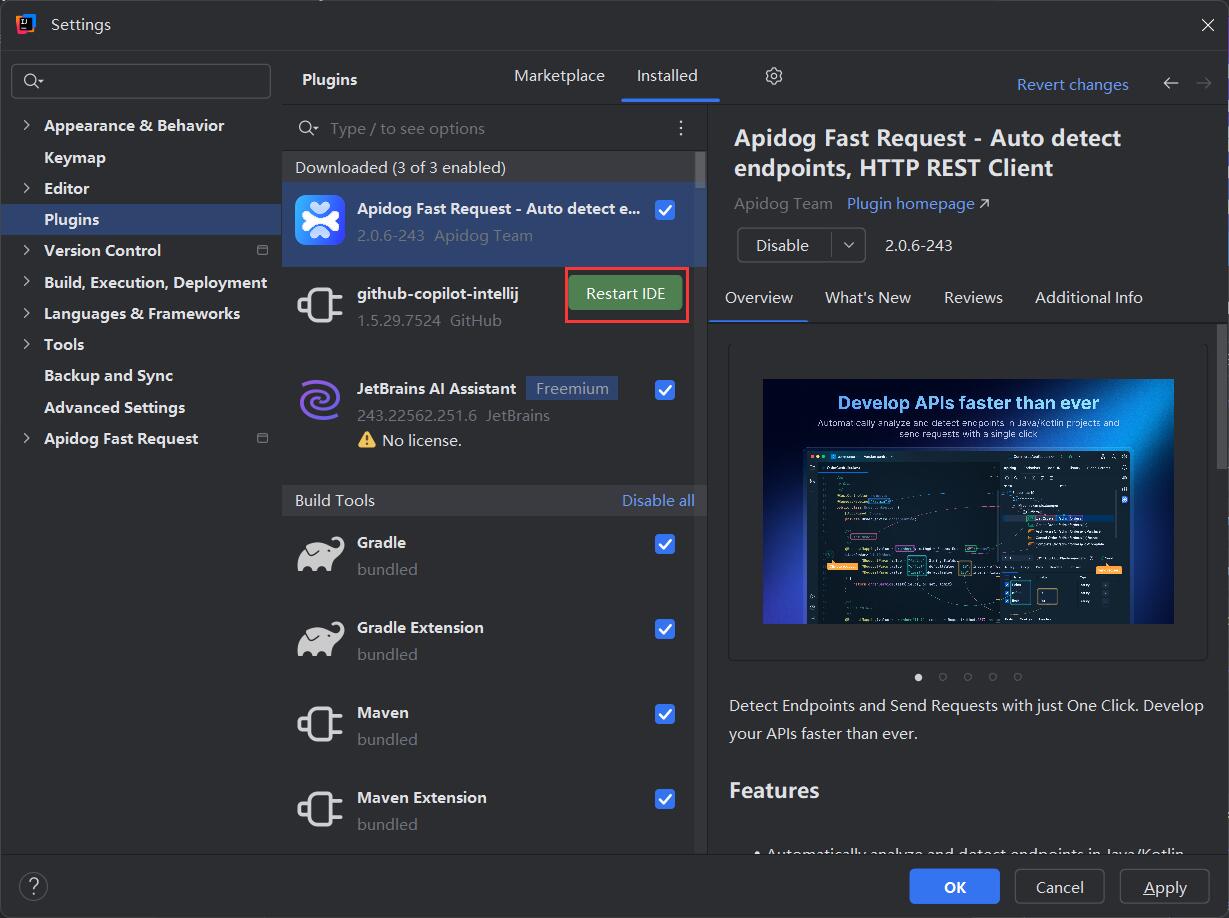
- JetBrains IDEが再起動したら、
ツールメニューをクリックします。GitHub Copilotをクリックし、次にGitHubにログインをクリックします。
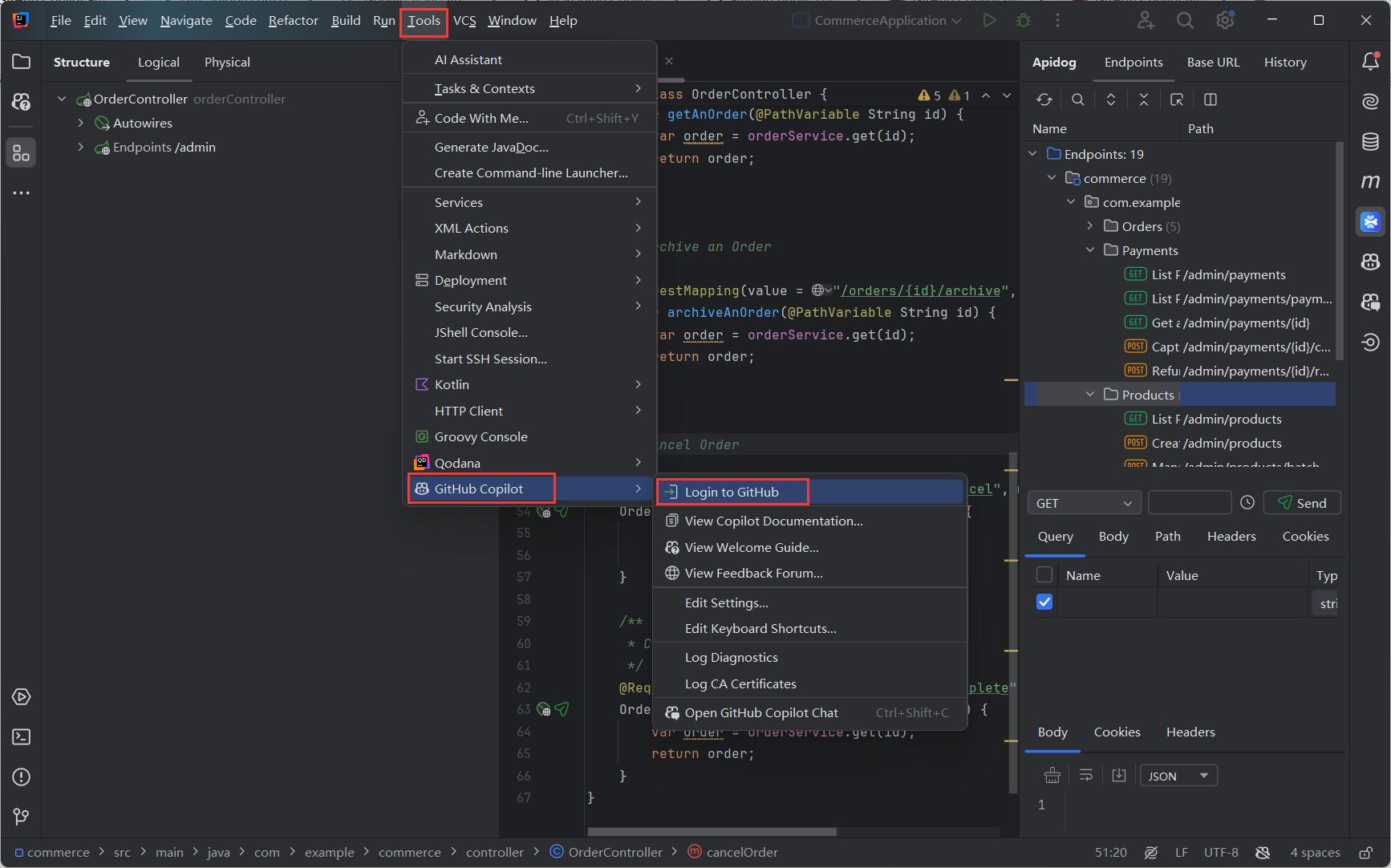
- 「Sign in to GitHub」ダイアログボックスで、デバイスコードをコピーしてデバイスアクティベーションウィンドウを開くために、
コピーして開くをクリックします。
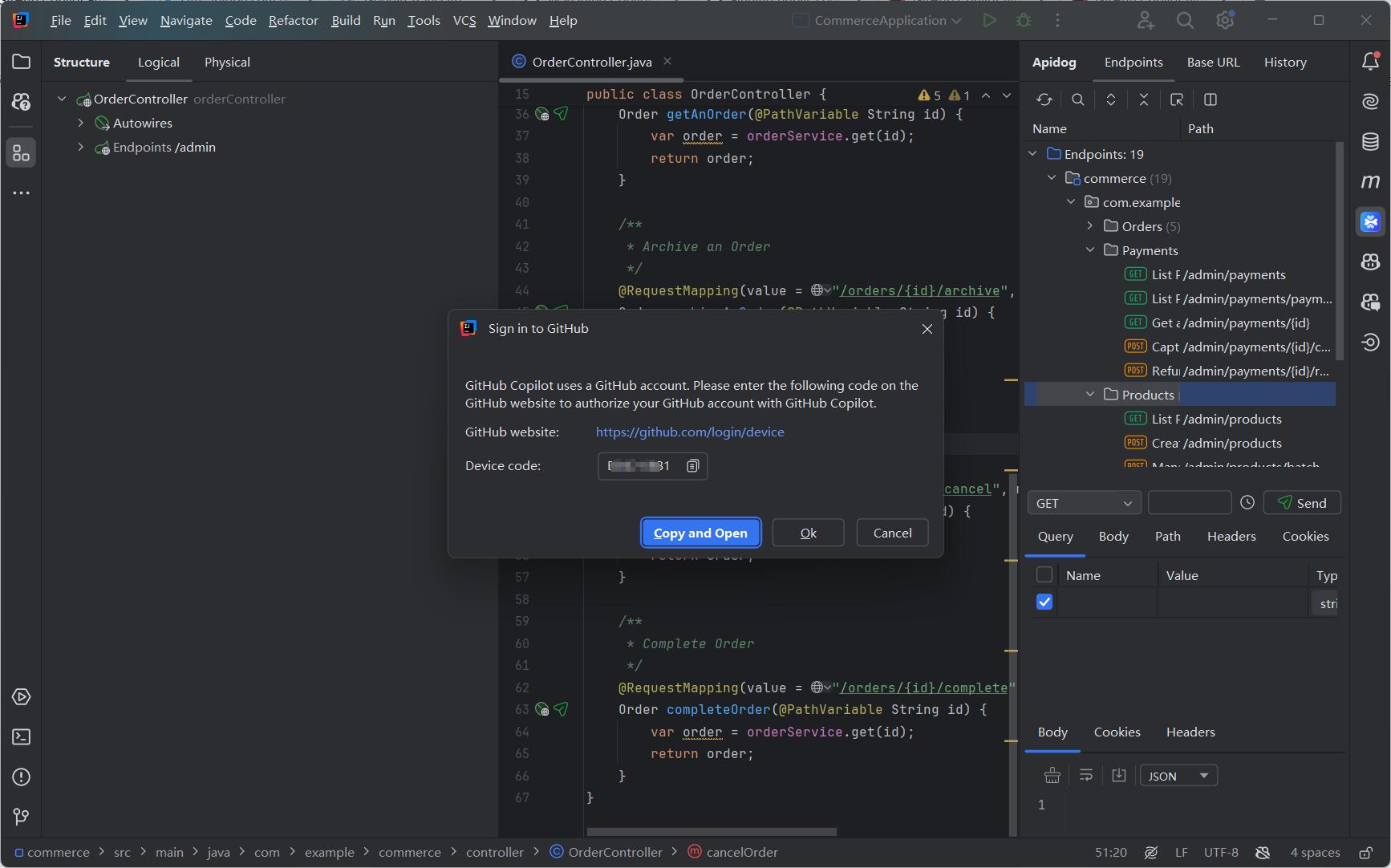
- ブラウザにデバイスアクティベーションウィンドウが表示されます。デバイスコードを貼り付け、次に
続行するをクリックします。
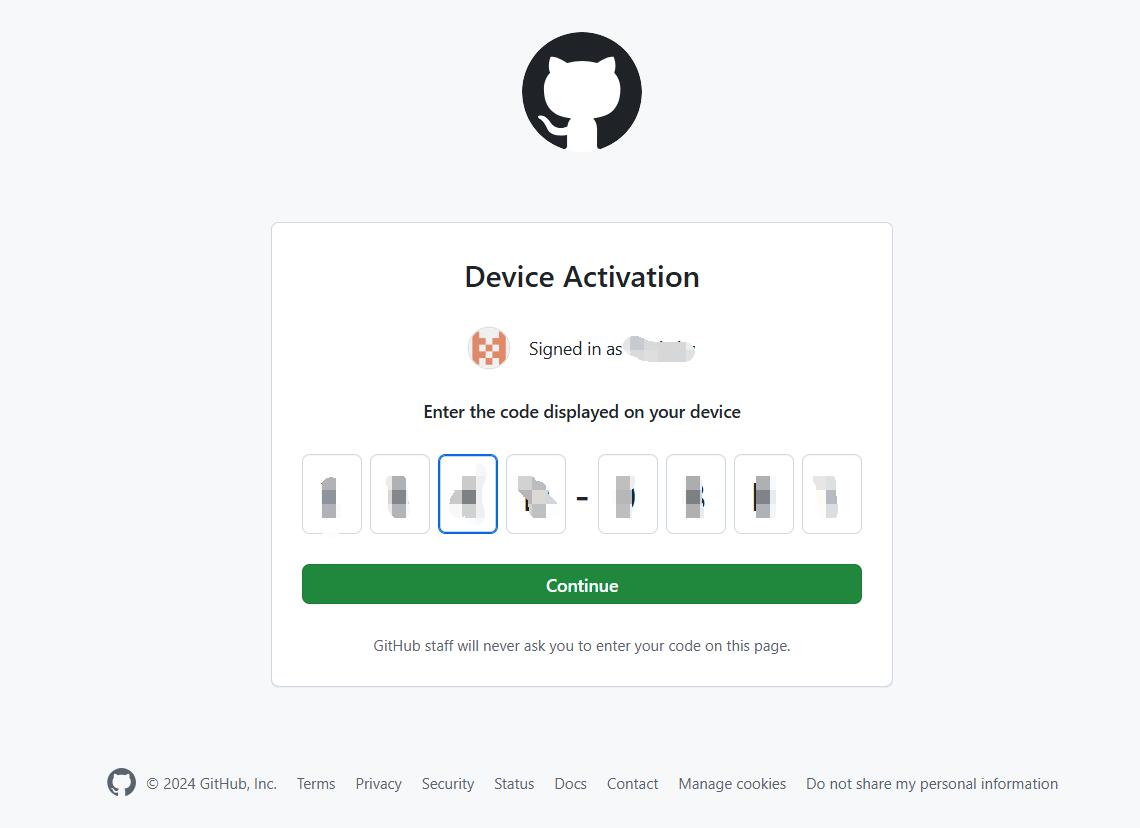
- GitHubはGitHub Copilotに必要な権限をリクエストします。これらの権限を承認するには、GitHub Copilotプラグインを承認をクリックします。
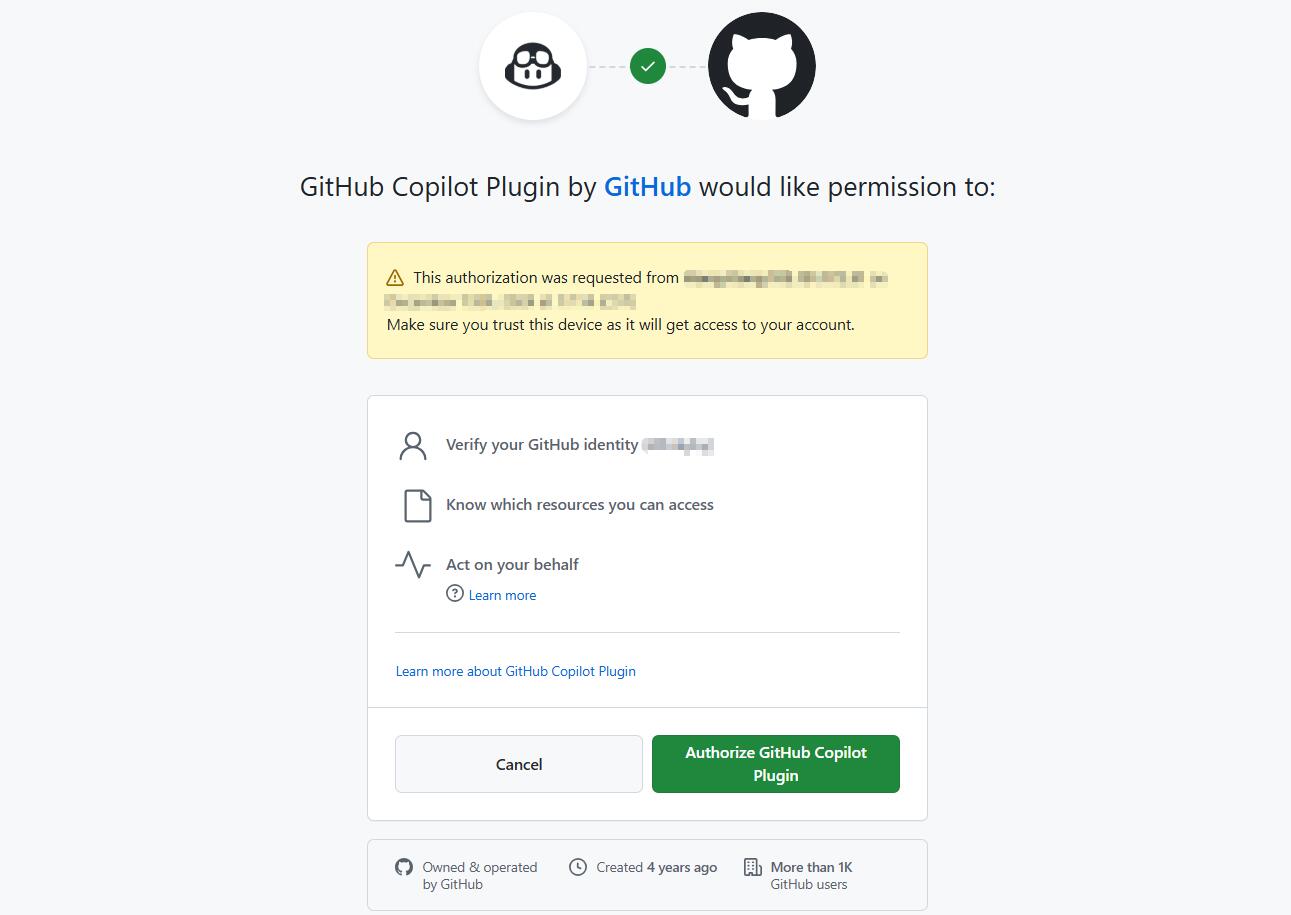
- 権限が承認されると、JetBrains IDEに確認が表示されます。GitHub Copilotを使用するには、OKをクリックします。
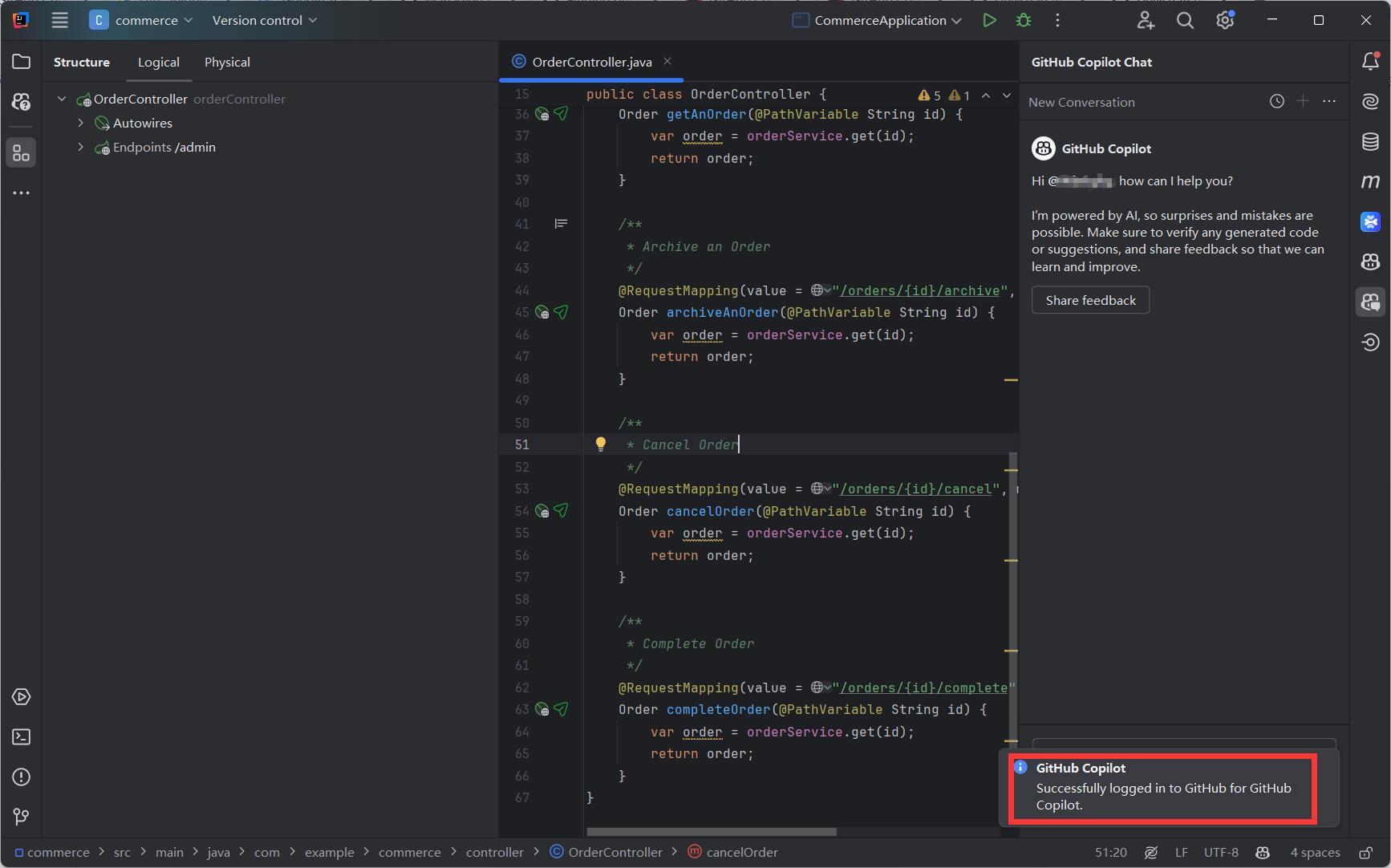
ステップ3:GitHub Copilotの提案を無料で楽しむ
JetBrainsのGitHub Copilotは、インテリジェントなコード補完や提案を提供し、コードを迅速に、エラーを少なく書くのに役立ちます。
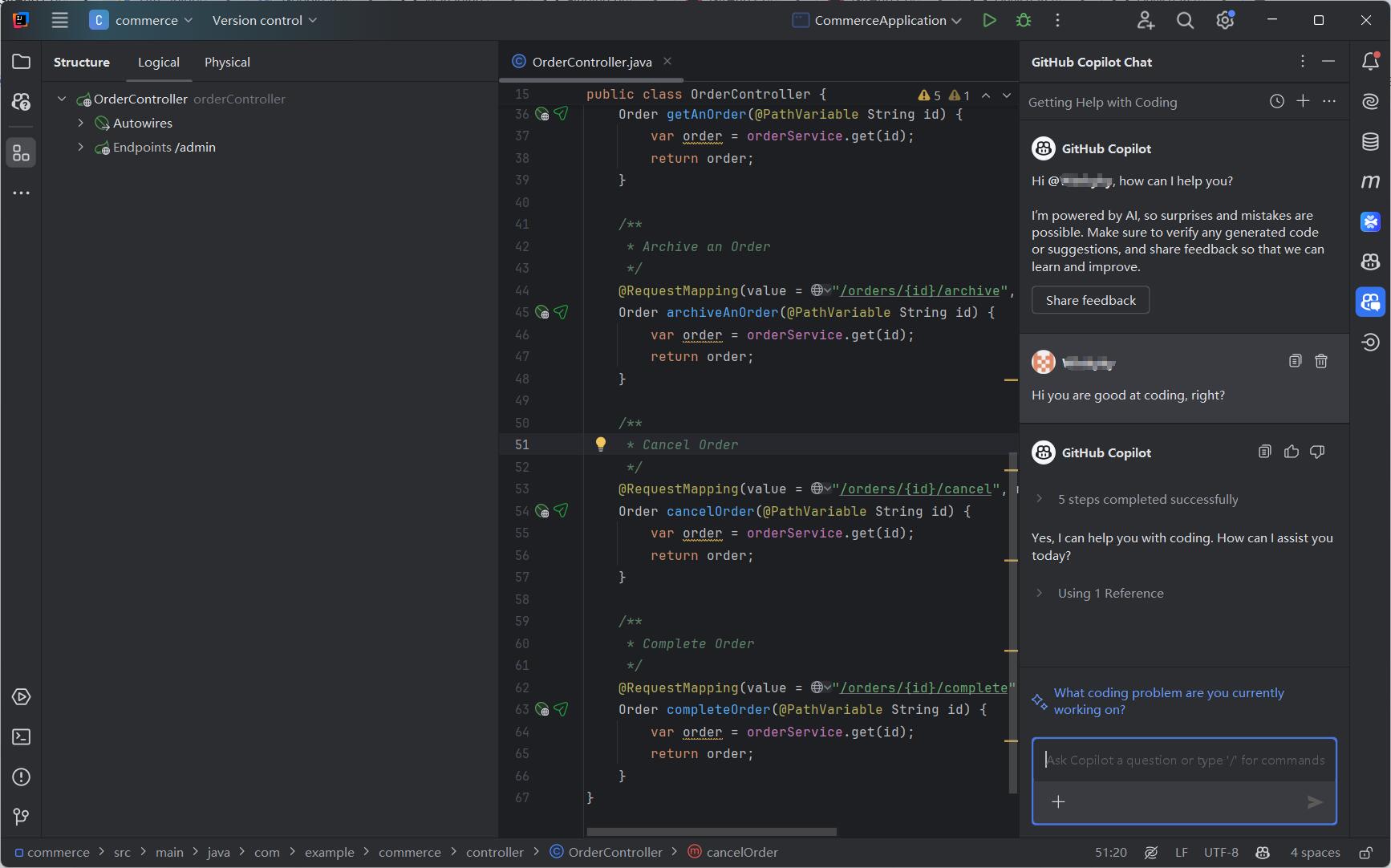
GitHub Copilot Freeの制限事項
GitHub Copilot Freeは優れたツールですが、開発者が知っておくべきいくつかの制限があります:
- コード補完の制限:毎月2000回の補完が許可されています。この制限に達すると、提案を受け取り続けるにはCopilot Proにアップグレードする必要があります。
- Copilotチャットの制限:毎月50メッセージのチャットに制限されます。この制限に達すると、次の月までまたはアップグレードするまでチャット機能が無効になります。
- エンタープライズ非対応:GitHub Copilot Freeはアクセス管理、監査ログ、および補償カバレッジなどのエンタープライズレベルの機能が欠けており、大規模なチームや組織には適していません。
Apidog:JetBrains IDEにおけるGitHub Copilotの完璧なパートナー
GitHub Copilot Freeはコード補完と支援のための優れたツールですが、APIを構築する開発者はApidogを使用した統合アプローチから恩恵を受けることができます。このオールインワンAPI開発ツールです。
急速に進化するソフトウェア開発の世界で、ApidogはAPI設計、ドキュメンテーション、デバッグ、テスト、およびモックを単一のプラットフォームに統合することで、APIワークフローを向上させます。GitHub Copilotと併用することで、開発プロセスを大幅に効率化できます。こちらでApidogについて詳しく学んでください。
ApidogがJetBrains IDEに統合される方法
Apidogは開発者がAPIデバッグ、テスト、およびドキュメンテーションを開発環境に直接統合できるようにする、Apidog Fast RequestというJetBrainsプラグインを提供しています。これを使い始めるための簡単な手順は以下の通りです:
ステップ1:プラグインをインストール
- IntelliJ IDEAを開き、
ファイル > 設定 > プラグインに移動します。 - 「Apidog Fast Request」を検索し、「インストール」をクリックします。
- または、JetBrains Marketplaceから直接ダウンロードします。
ステップ2:APIエンドポイントを自動検出
- Apidog Fast Requestはプロジェクトをスキャンし、右側のパネルに明確なフォルダ構造でエンドポイントをリストします。
- 各エンドポイントをテストし、フォーマットされたAPIレスポンスを迅速なデバッグのために表示できます。
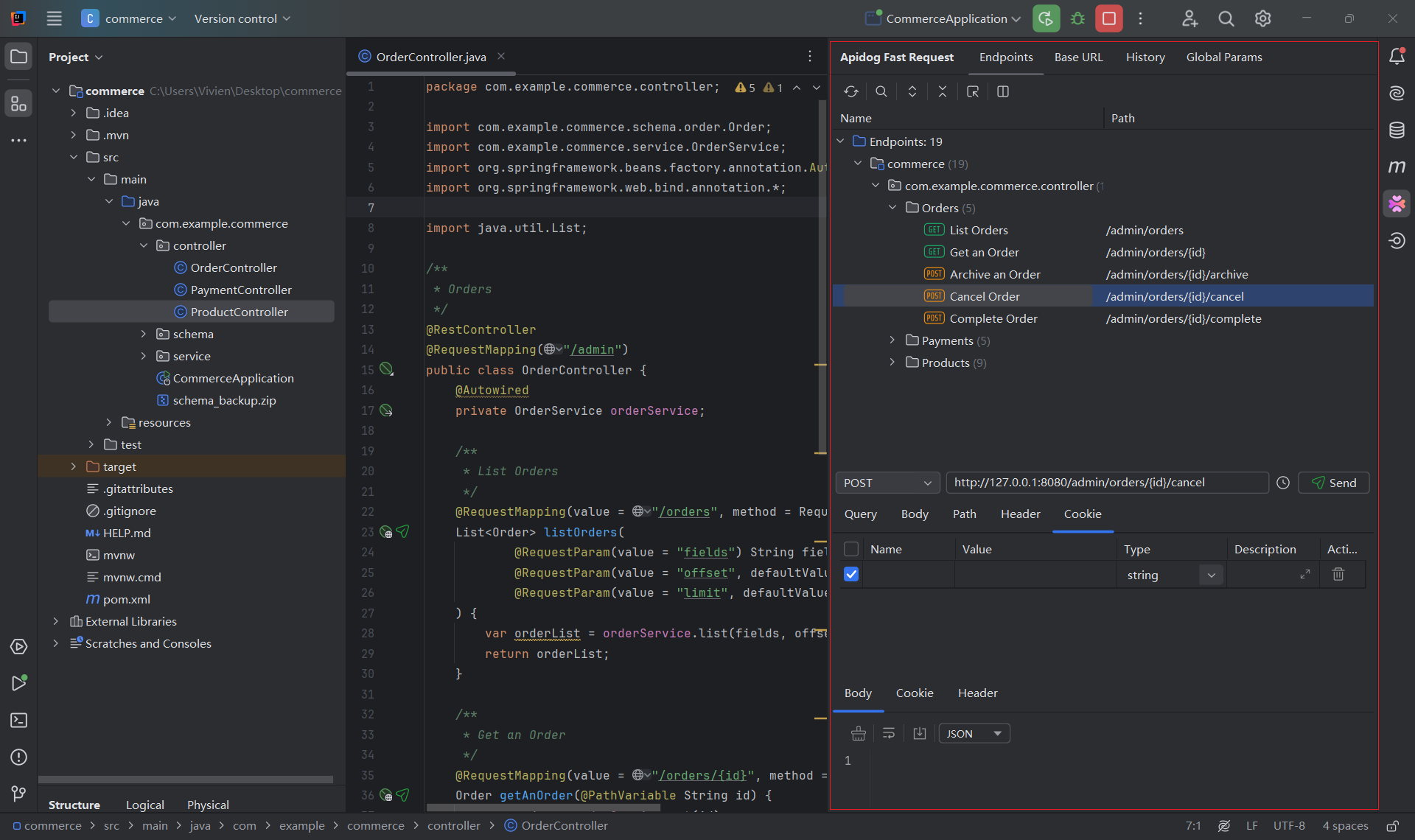
ステップ3:ワンクリックでエンドポイントをテスト
- プラグインはリクエストパラメーターを自動的に入力します。これらをカスタマイズしたり、ヘッダー、パス、クッキーなどとともに設定し、わずかワンクリックでリクエストを送信できます。
- 「基礎URL」の下でベースURLを設定して、異なる環境を構成します。
- 「グローバルパラメーター」でトークンなどの再利用可能なグローバルパラメーターを設定して、迅速なAPIテストを行います。
- 「クッキー」と「履歴」タブを使用してクッキーを管理し、リクエストの履歴を確認します。
ステップ4:生成されたAPI仕様をApidogにアップロード(オプション)
Apidogは設計、文書化、テスト、APIの管理プロセスを効率化するために設計されたオールインワンAPI開発ツールです。APIライフサイクル全体を通じて、開発者やチームがより効率的に協力するのを助ける包括的なプラットフォームです。Apidog Fast Requestを使用して、IDEAから生成したAPI仕様を簡単にApidogにアップロードできます。手順は以下の通りです:
- Apidogをダウンロードし、アカウントにサインアップします(まだアカウントがない場合)。
- Apidogアカウントにログインし、アカウント設定に移動します。
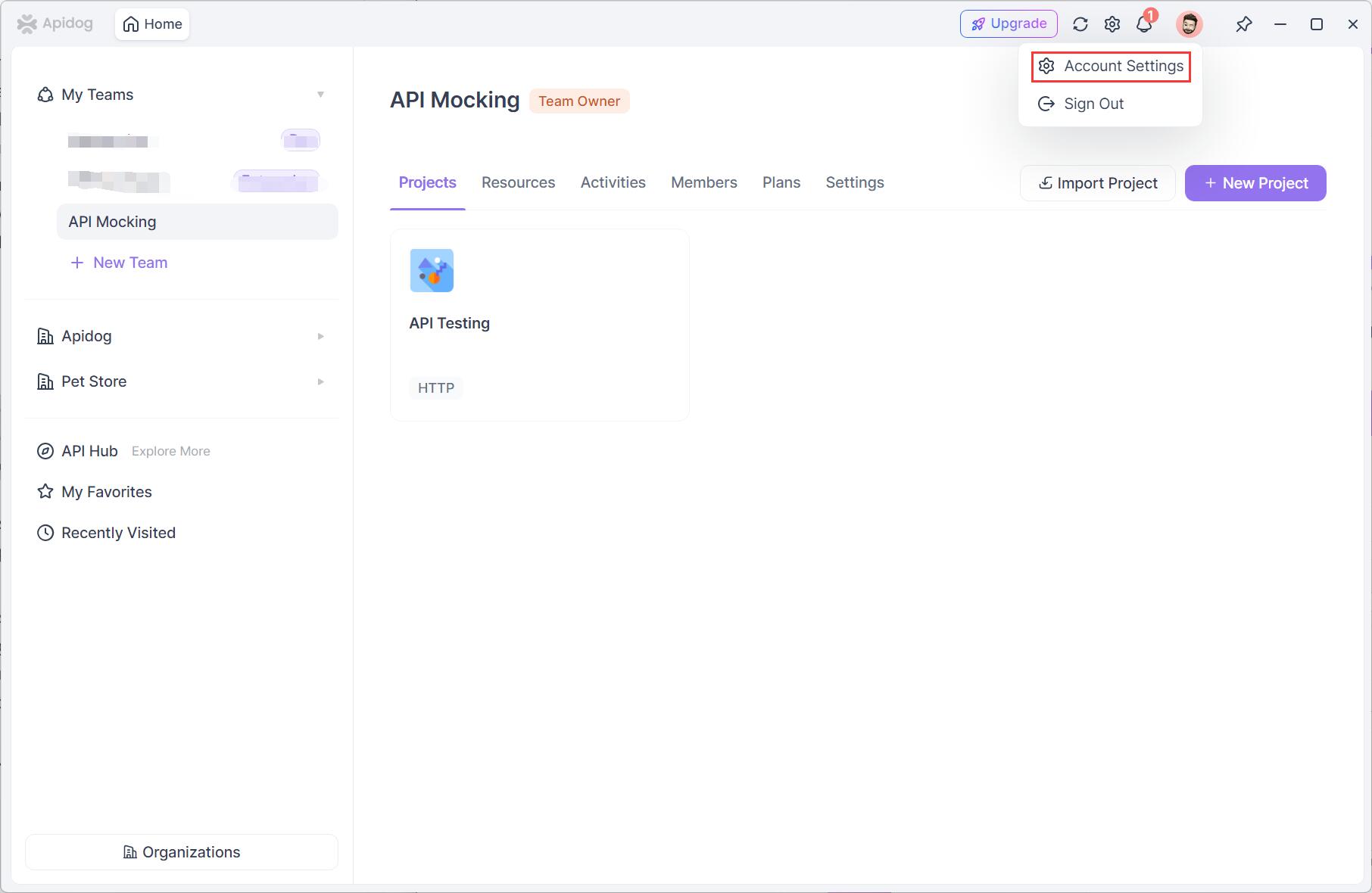
- "API Access Token"を見つけて新しいトークンを生成します。トークンをコピーします。
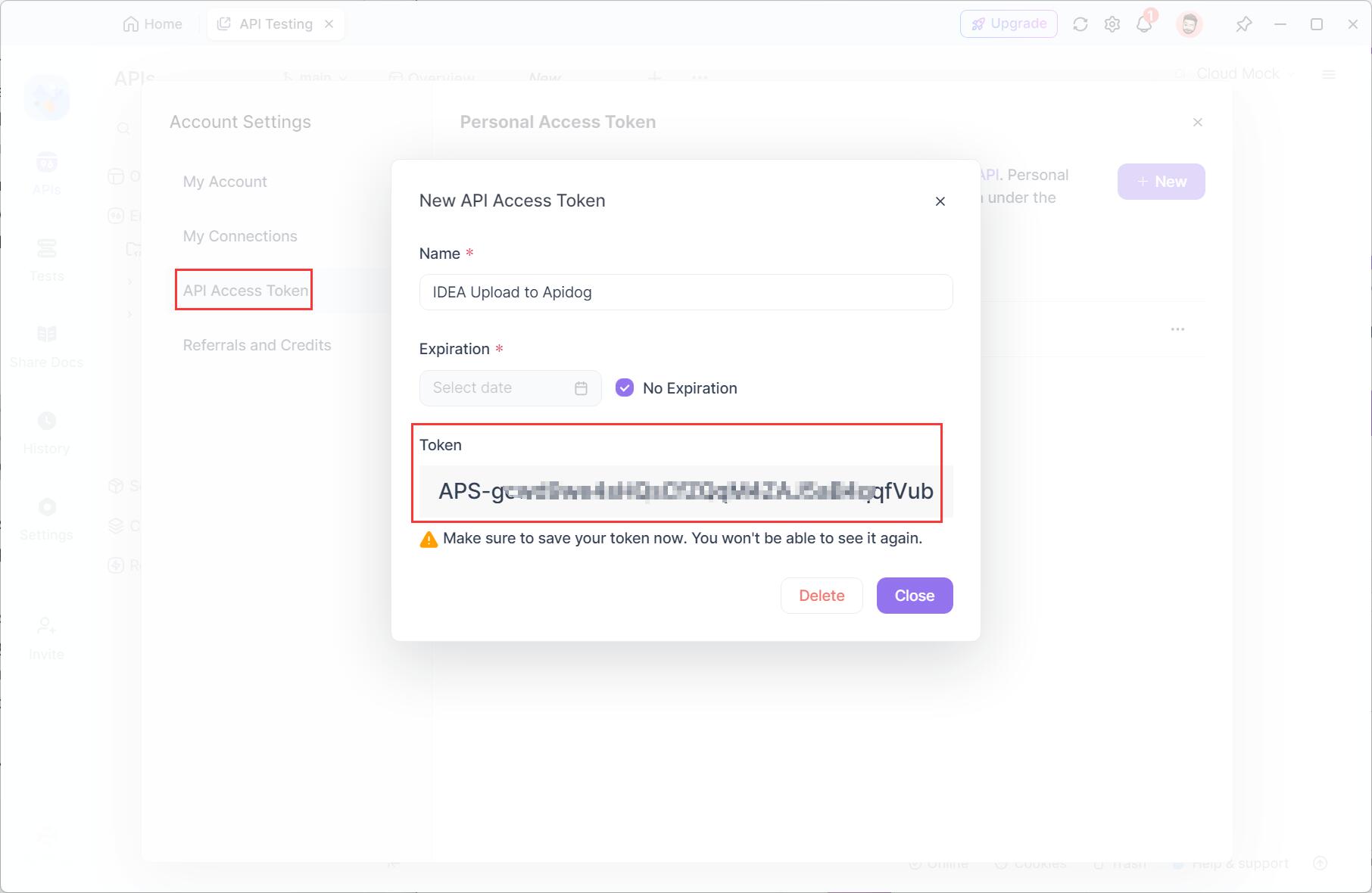
- IDEAに戻り、プロジェクト設定(Ctrl+Alt+S)で「Apidog Fast Request」を見つけます。「Apidogにアップロード」>「API Access Token」をクリックします。コピーしたトークンを貼り付けて「適用」をクリックします。
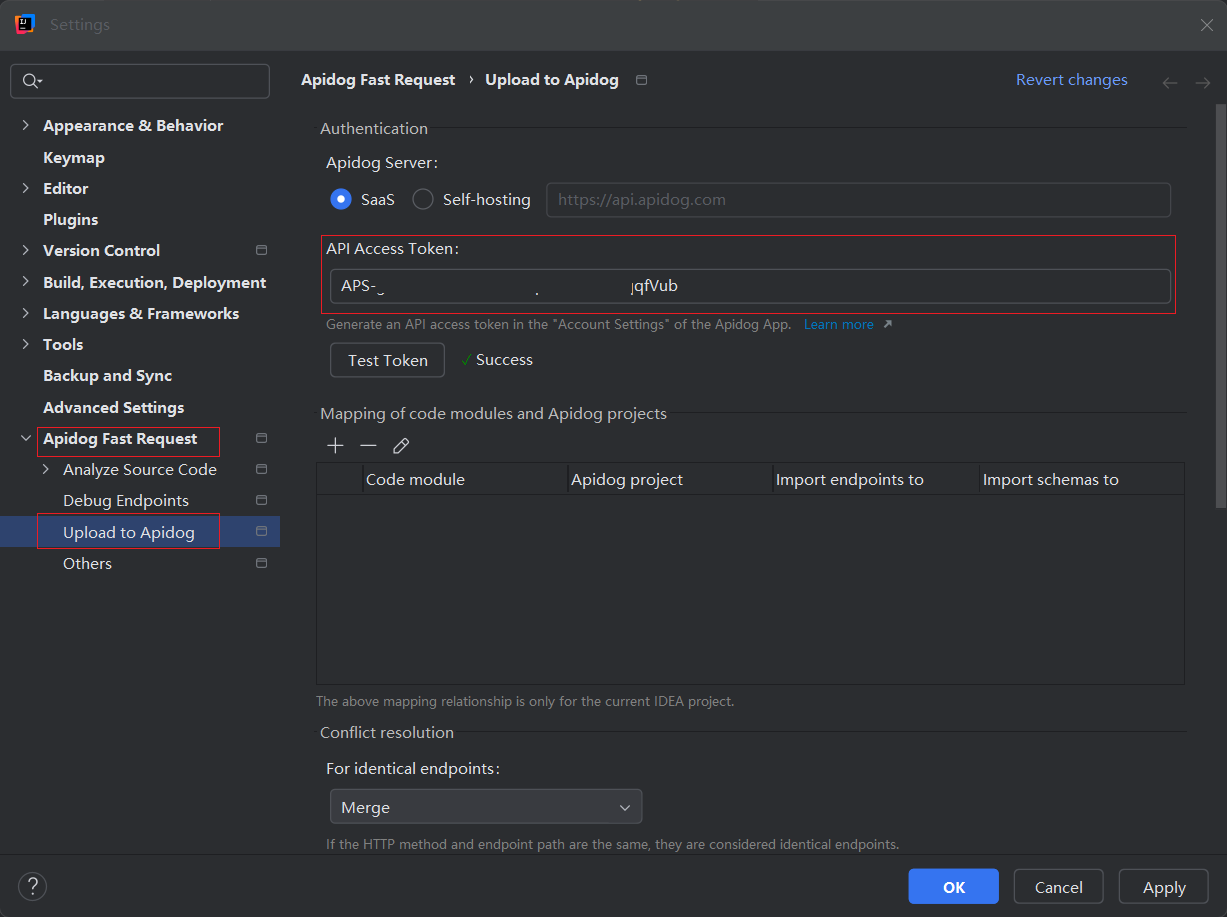
- IDEAプロジェクトに移動し、右クリックすると「Apidogにアップロード」というオプションが表示されます。
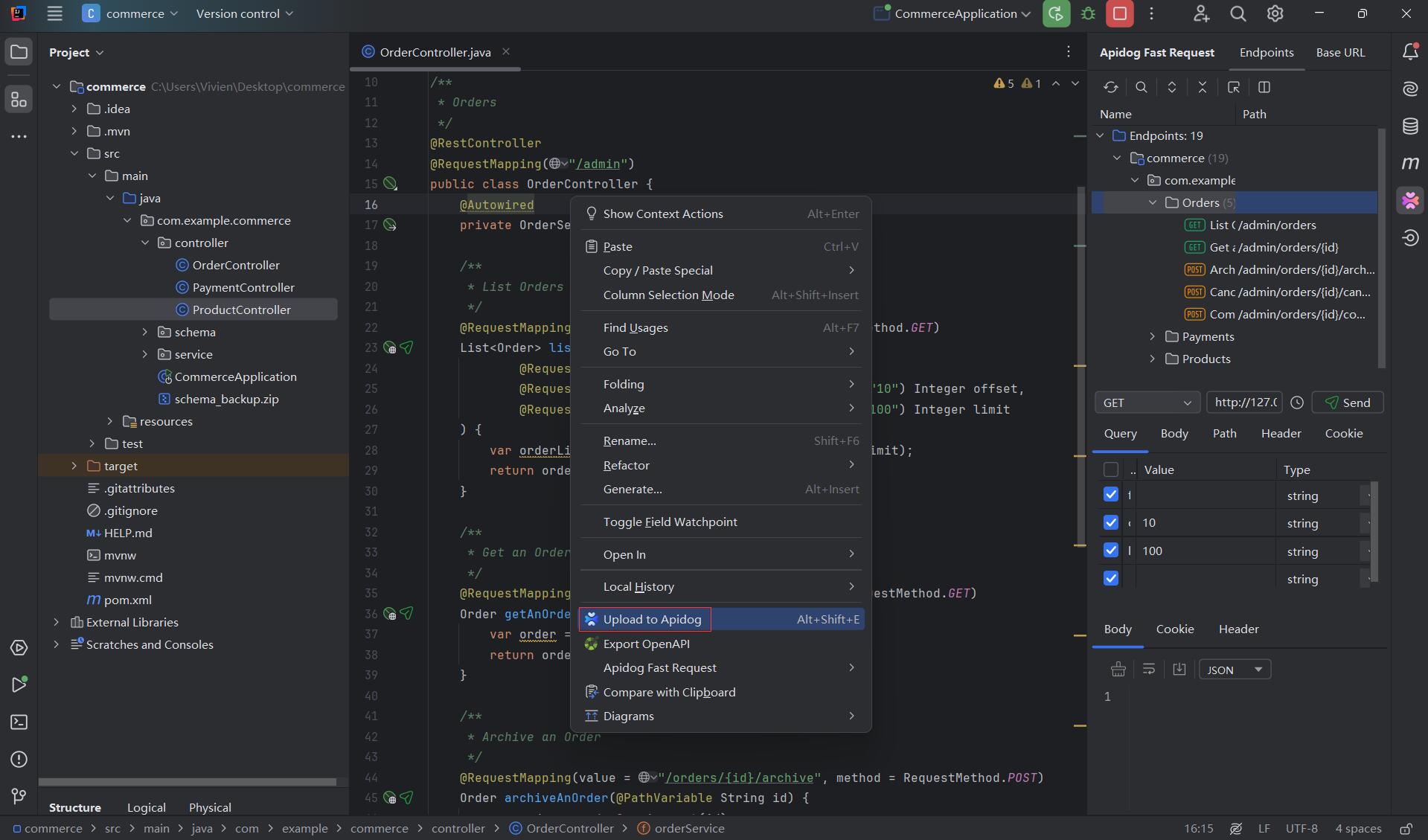
- ポップアップウィンドウで、アップロード先を選択します。
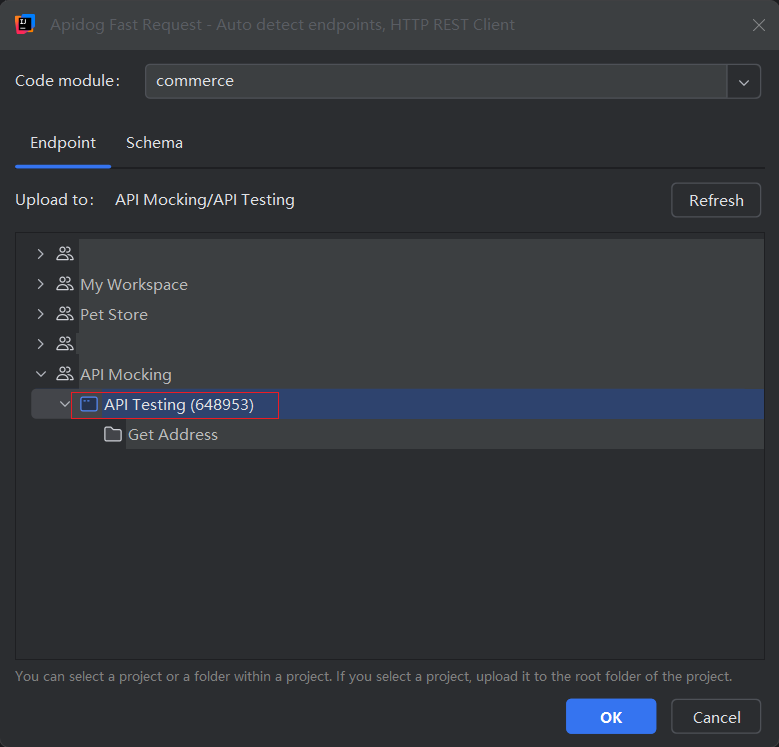
- Apidogアプリに戻ると、IDEAプロジェクトのエンドポイントが整理された構造で文書化され、オンラインで簡単に公開できます。(ヒント:エンドポイントを直接Apidogでデバッグまたはテストしたり、自動的に実行されるテストシナリオを設定したりできます。)
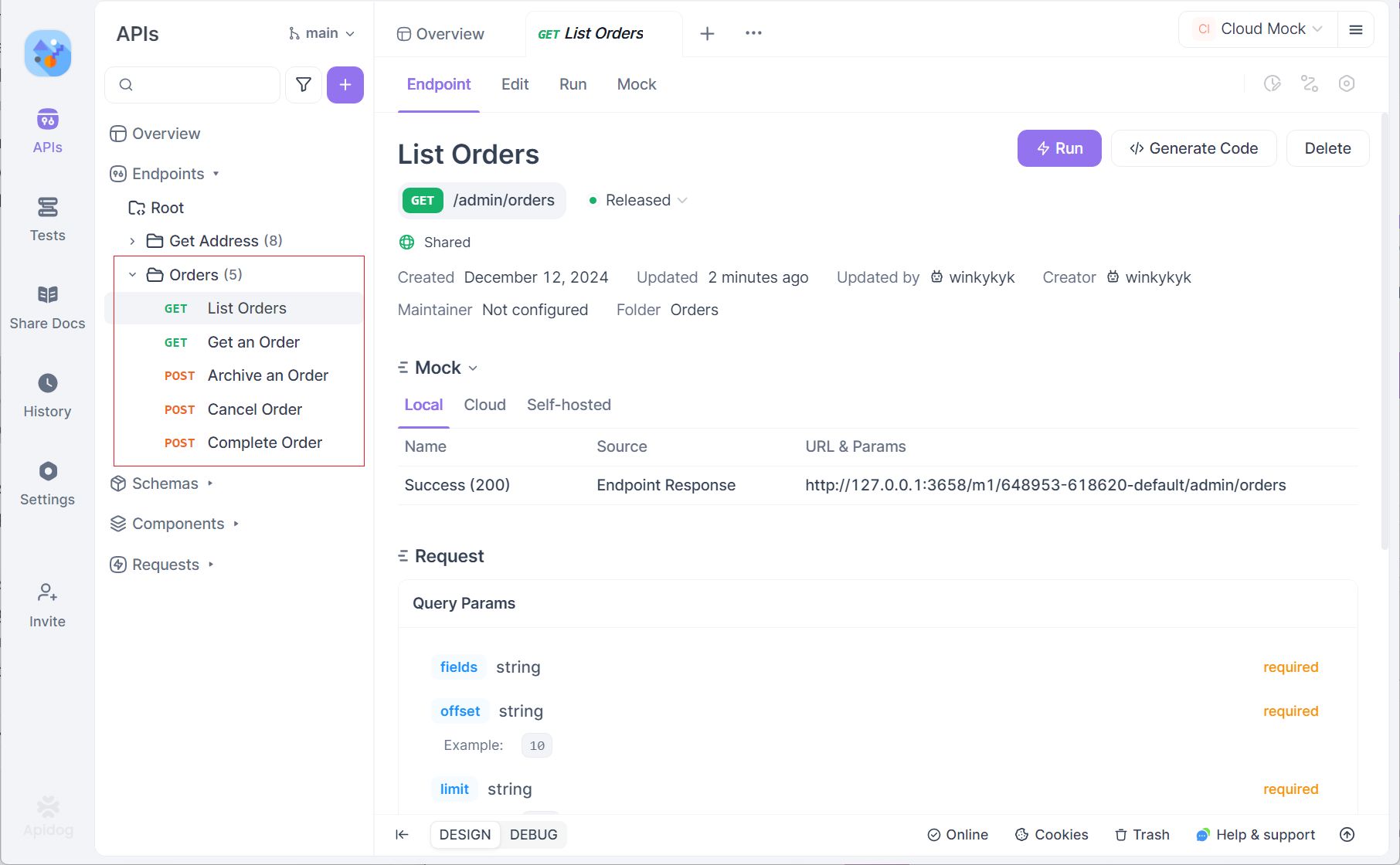
ステップ5:APIドキュメンテーションを公開(オプション)
- APIドキュメンテーションをオンラインで利用可能にするには、Apidogダッシュボード内の「Share Docs」に移動し、「Publish Docs Sites」をクリックします。
- ドメインやその他の設定をカスタマイズし、「すぐに公開」をクリックします。
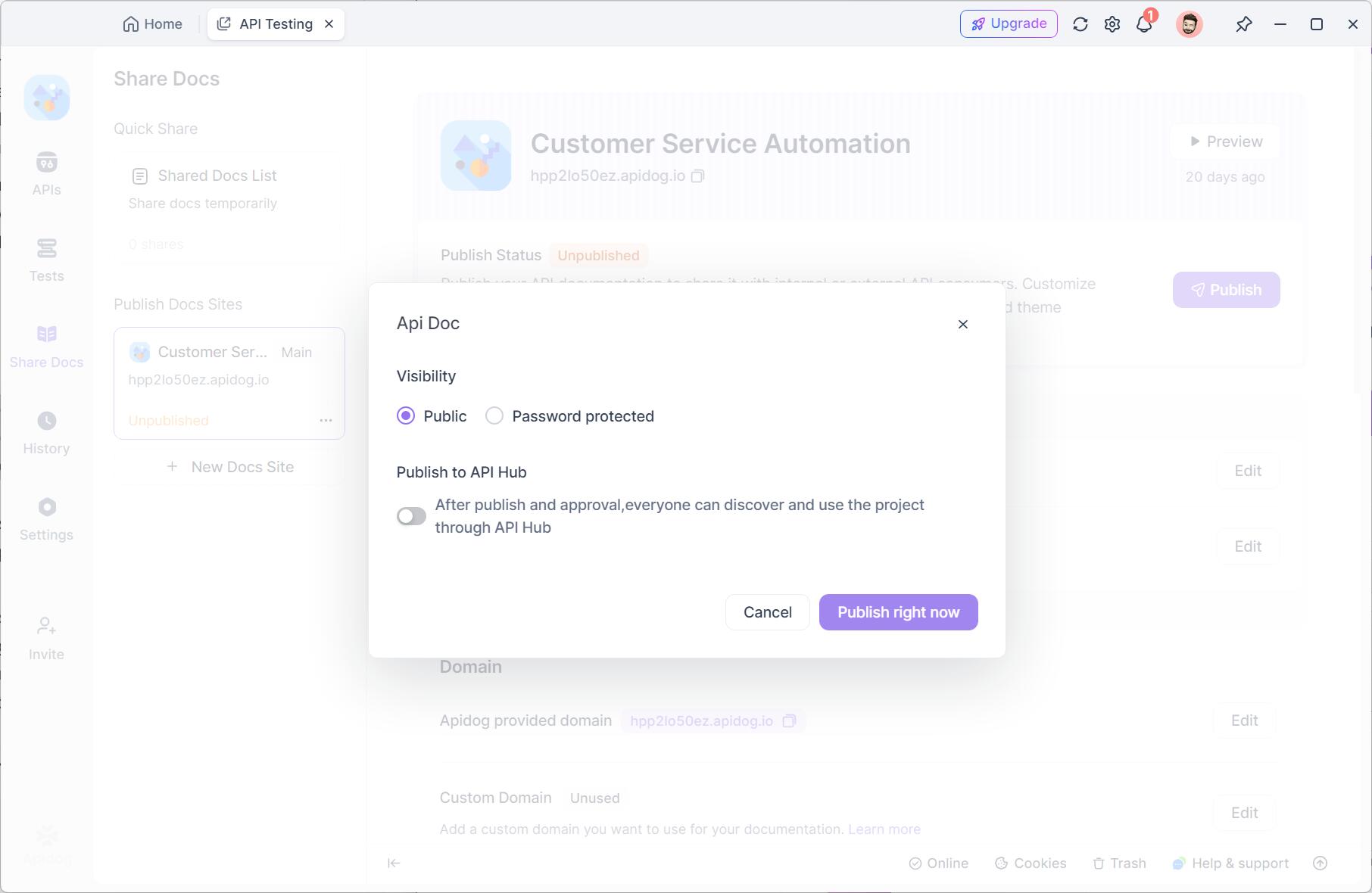
- 公開されると、チームとの共同作業やAPIドキュメントへのアクセスが必要な誰にでも共有できるリンクが提供されます。
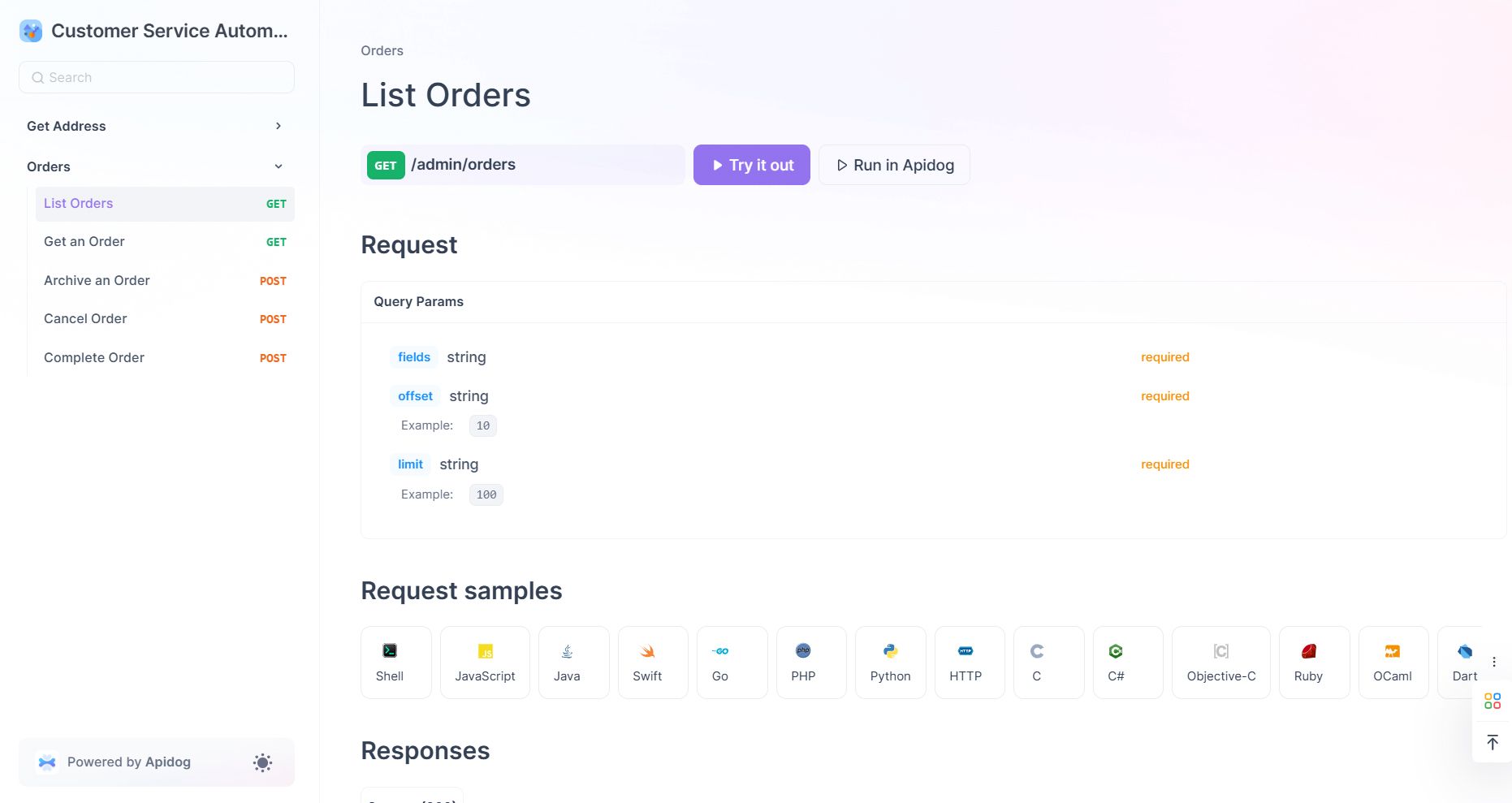
なぜApidogと一緒にGitHub Copilot Freeを使用するのか?
GitHub CopilotとApidogの組み合わせは、開発者に多くの利点を提供します:
- 簡単な統合:Apidog Fast RequestプラグインはJetBrains IDEにシームレスに統合され、コーディング環境内でAPIを直接開発およびテストできるようにします。これにより、ツール間の切り替えが不要になり、GitHub Copilotが役立つコード提案を生成します。
- 迅速なAPI開発:GitHub CopilotのAI駆動のコード補完とApidogの包括的なAPI管理機能を組み合わせることで、高品質のAPIを効率的に構築し、時間と労力を節約できます。
- 生産性の向上:Copilotが繰り返しのコーディング作業を自動化し、ApidogがAPI設計、テスト、管理を簡素化することで、最も重要なこと—優れたAPIを提供することに集中できます。
- オールインワンソリューション:ApidogはAPI設計、ドキュメンテーション、テスト、モックのための完全な機能を提供します。GitHub Copilotのインテリジェントな支援と組み合わせることで、強力なツールキットが得られ、堅牢なAPIを簡単に作成できます。
GitHub CopilotとApidogは、一体化された開発体験を生み出し、よりスマートで迅速かつ効果的に作業するのに役立ちます。そして嬉しいニュースが一つあります。それは、どちらも無料のツールであることです!
結論
GitHub Copilotの新しい無料プランを利用することで、開発者はVS CodeやJetBrains IDEで強力なAI支援コーディングを財布を痛めずに楽しむことができます。Copilotがコード補完やデバッグを加速させる一方で、API開発の伴侶としてApidogを統合すると、ワークフローがさらに向上します。APIのテスト、クライアントコードの生成、サービスのモックを作成するかどうかにかかわらず、ApidogのJetBrainsプラグインはCopilotと連携して、効率と品質を向上させるオールインワンの開発体験を提供します。
この機会を見逃さないでください—GitHub Copilot FreeとApidogの強力な機能を活用して、コーディングスキルを向上させましょう。



